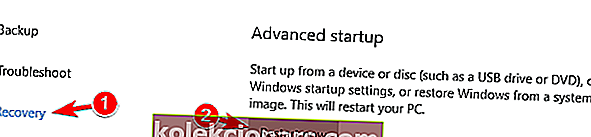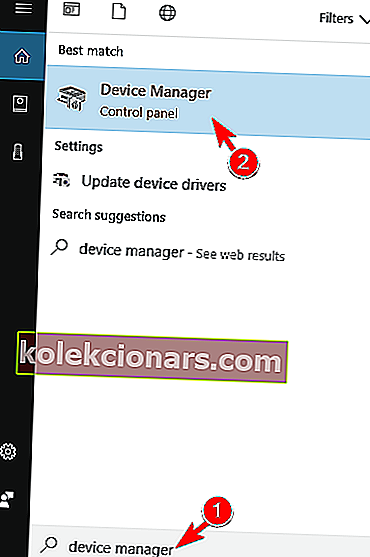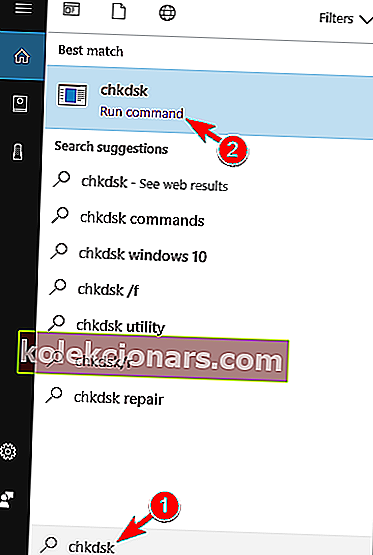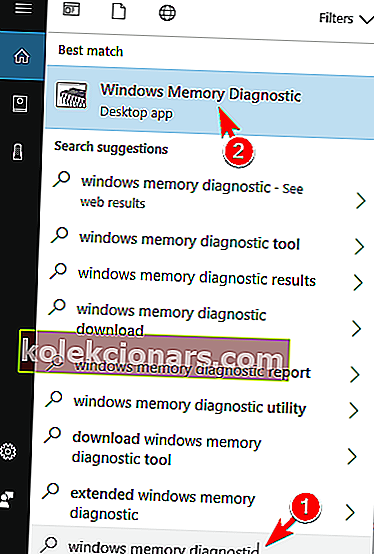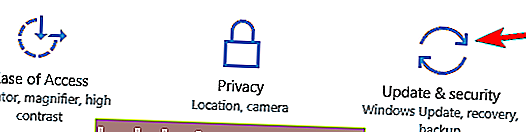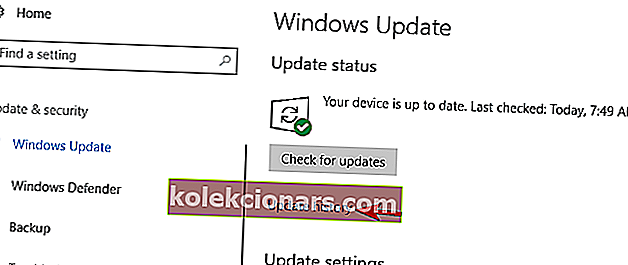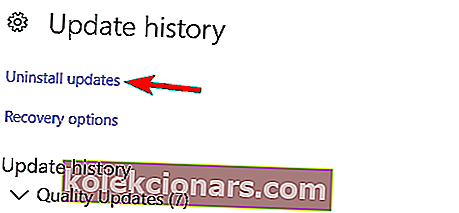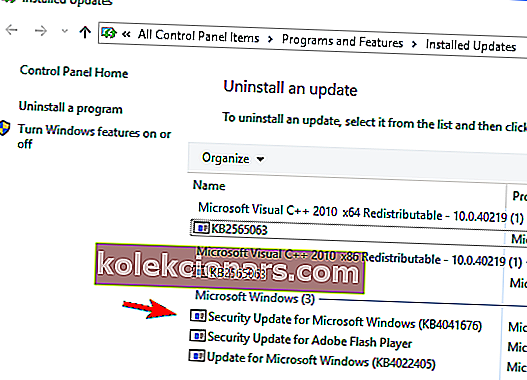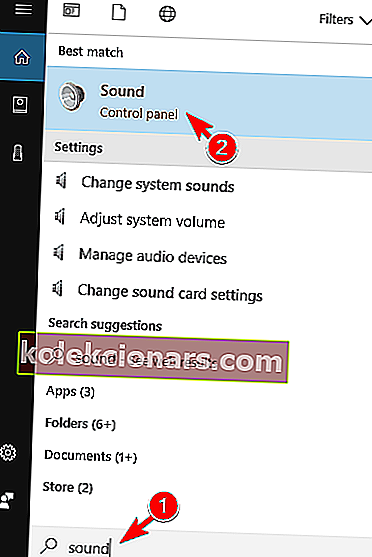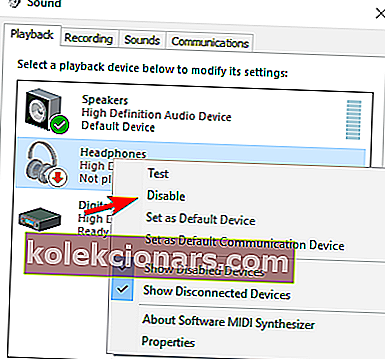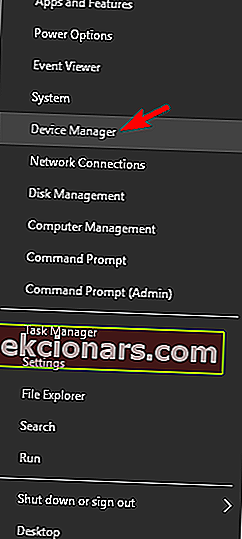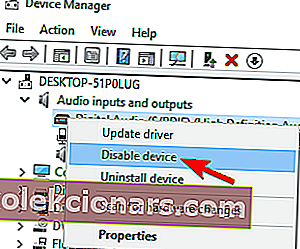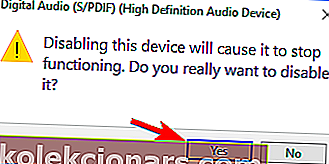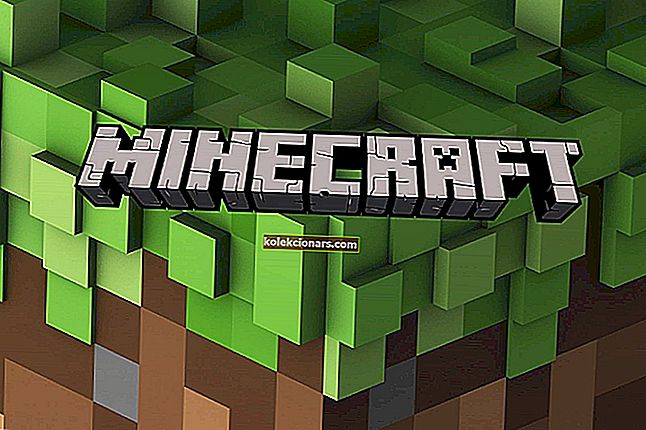- Siden maskinvareproblemer er hovedårsaken til denne feilen, kan det ofte være en løsning å oppdatere den.
- Vi har skrevet mange andre artikler som dekker Whea-feil, og de inneholder rettelser for hver og en av dem.
- Som du kan se, kan Windows 10 feil forårsaket av inkompatibilitet med maskinvare også være en ledende årsak til feilmeldinger.
- Dessverre er blåskjermfeil veldig vanlige og ødeleggende, men biblioteket vårt har artikler som dekker de fleste av dem.
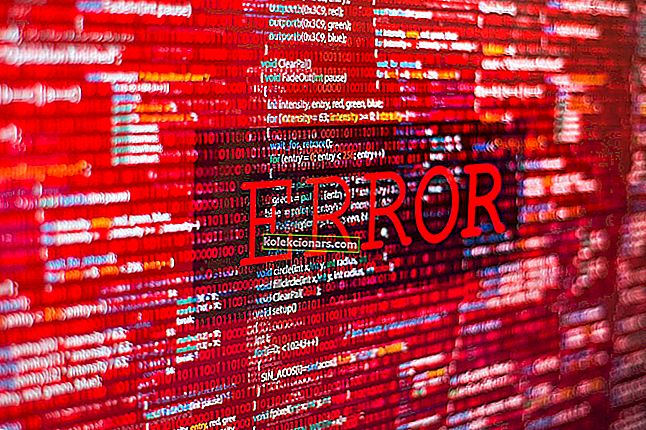
Den Feil whea uncorrectable melding som du får på Windows 10 på en blå skjerm kan skyldes to ting.
Enten har du maskinvarefeil, eller så har du problemer med Windows 10-driverne som sannsynligvis ikke er kompatible med operativsystemet ditt.
I alle fall vil du i utgangspunktet ikke kunne bruke din stasjonære PC eller laptop før du har løst problemet.
I verste fall kan feilmeldingen Whea Uncorrectable Error du får på en blå skjerm mens du kjører Windows 10 være forårsaket av et hvilket som helst antall maskinvarefeil.
Disse inkluderer:
- Harddisken svarer ikke
- RAM-minnet ditt svarer ikke
- Hovedkortet fungerer ikke som det skal
Et godt tilfelle vil være at noen drivere på maskinen etter oppdatering av PC-en din til Windows 10 ikke fungerer som den skal. Men vi får se hvordan du kan sjekke alle disse i opplæringen nedenfor.
Whea Uncorrectable Error-variasjoner
Whea Uncorrectable Error kan være alvorlig, og mange brukere rapporterte også om følgende feil:
- Whea Uncorrectable Error windows 10 sysprep
- I følge brukere kan noen ganger denne feilen oppstå mens du bruker sysprep.
- Du bør imidlertid kunne løse problemet ved å bruke en av løsningene våre.
- Whea Uncorrectable Error overclock
- Mange brukere rapporterte at denne feilen begynte å vises etter overklokking.
- For å løse problemet, prøv å endre eller fjerne innstillingene for overklokking.
- Whea Uncorrectable Error hal.dll, ntoskrnl exe
- I noen tilfeller kan denne feilen være forårsaket av visse filer.
- Mange brukere rapporterte at både hal.dll og ntoskrnl.exe kan føre til at denne feilen vises.
- Whea Uncorrectable Error overopphetes
- Noen ganger kan denne feilen vises på grunn av overoppheting.
- Hvis PCen overopphetes, kan du prøve å rengjøre den eller sjekke om viften fungerer som den skal.
- Whea Uncorrectable Error startup
- Flere brukere rapporterte at denne feilmeldingen vises så snart PC-en starter
- For å løse dette problemet, må du bruke en av løsningene våre i sikkermodus.
- Whea Uncorrectable Error BIOS-oppdatering
- Noen ganger kan en BIOS-oppdatering føre til at dette problemet vises
- For å løse problemet må du kanskje gå tilbake til den eldre versjonen av BIOS.
Hvordan fikser jeg feil som ikke kan korrigeres?
1. Deaktiver overklokking i BIOS
- Åpne Start-menyen og gå til Innstillinger .

- Gå til Oppdatering og sikkerhet , og deretter til gjenopprettingsfanen .
- Klikk på Start på nytt i avansert oppstart, og datamaskinen starter på nytt.
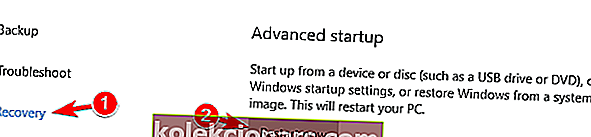
- Ved avansert oppstart, gå til Feilsøk, deretter Avanserte alternativer og deretter UEFI firmware-innstillinger .
- Klikk på Start på nytt.
- Etter at datamaskinen har startet på nytt, skal den åpne BIOS automatisk, så gå til Avansert- fanen.
- Naviateto Performance, og se etter Overklokking.
- Forsikre deg om at overklokking er deaktivert.
- Lagre endringer i BIOS (ved å trykke F10 på tastaturet), og start datamaskinen din normalt.
Den vanligste løsningen på denne feilen er å deaktivere overklokking fra BIOS. Husk at overklokking av PCen din kan forårsake mange problemer, inkludert overoppheting, Blue Screen of Death og andre tekniske feil.
Så overklokkingsprogramvare kan utløse Whea Uncorrectable Feil . Du kan deaktivere eller avinstallere hvilken som helst overklokkingsprogramvare du kan ha på PCen for å løse dette problemet.
Etter at du har deaktivert overklokking, bør du ikke møte dette problemet lenger, men hvis det fortsatt er til stede, sjekk ut en av følgende løsninger.
2. Start Windows i sikkermodus og se etter drivere
- Start Windows 10-PCen på nytt eller lukk den.
- Når PC-en starter, trykk F8 på tastaturet, eller en annen kombinasjon vil være Shift + F8 .
- Den Recovery Mode skal starte.
- Velg Sikker modus ved å følge instruksjonene på skjermen.
- Når datamaskinen har startet opp i sikkermodus , svever du musen til høyre på skjermen
- Klikk i søkefeltet i startmenyen.
- Skriv inn søkeboksen Enhetsbehandling .
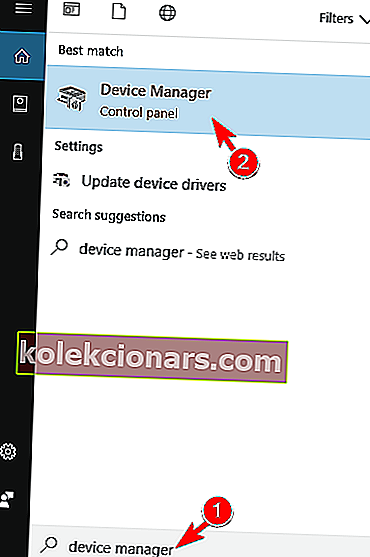
- Etter at Enhetsbehandling er åpnet, må vi oppdatere driverne en etter en.
- På denne måten vil vi se om en av driverne våre har fått denne feilen til å vises.
- Etter oppdatering av driverne må vi starte PCen på nytt.
- Se om du får den samme feilmeldingen.
Å oppdatere drivere manuelt er veldig irriterende og kan skade PCen din permanent (ved å laste ned feil driverversjoner), så vi anbefaler deg å TweakBits Driver Updater-verktøy (100% sikkert og testet av oss) for å gjøre det automatisk.
Dette verktøyet er godkjent av Microsoft og Norton Antivirus. Etter flere tester konkluderte teamet vårt med at dette er den beste automatiserte løsningen.
Ansvarsfraskrivelse : Noen funksjoner i dette verktøyet er ikke gratis.
Sjekk ut den praktiske guiden vår for å oppdatere drivere som en ekte tekniker!
3. Sjekk om det er noen maskinvareproblemer
- Gå inn i sikkermodus som forklart i den første opplæringen.
- Åpne startskjermen og skriv chkdsk .
- Klikk (venstre klikk) på chkdsk .
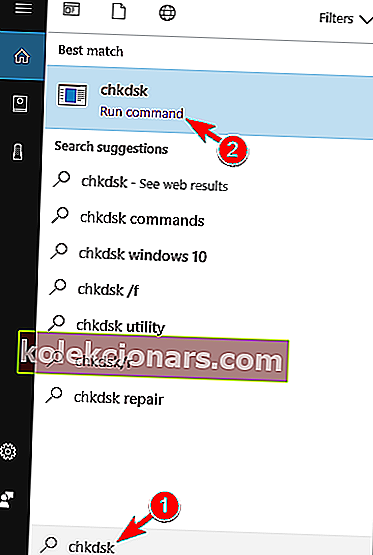
- Start chkdsk-programmet og la det kjøre.
- Hvis du får stopp underveis med feil, vil det sannsynligvis være at harddisken ikke fungerer som den skal.
Vær effektiv og reduser nedtellingstiden på CHKDSK ved å sjekke ut guiden vår.
4. Kjør Windows Memory Diagnostics
- Trykk på Start
- Skriv inn søkeboksen Windows Memory Diagnostic .
- Klikk (venstreklikk) på Windows Memory Diagnostic .
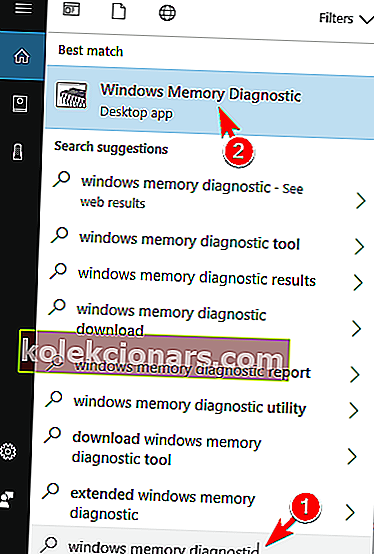
- La Windows Memory Diagnostic kjøre
- Hvis du får stopp underveis som i harddisken, sjekk med feil, prøv å erstatte minnet.
Lær alt det er å vite om Windows Memory Diagnostics fra vår guide.
5. Avinstaller de problematiske Windows-oppdateringene
- Trykk på Windows-tasten + I for å åpne Innstillinger-appen .
- Gå nå til Oppdaterings- og sikkerhetsseksjonen .
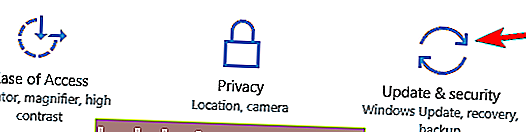
- Klikk på Oppdater historikk .
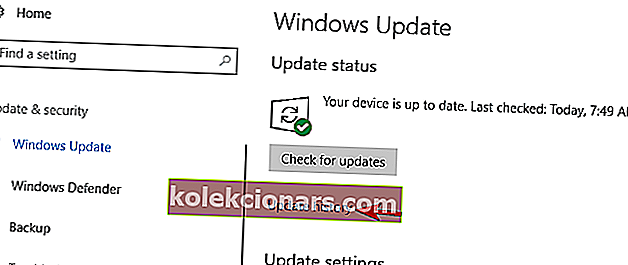
- Klikk nå på Avinstaller oppdateringer .
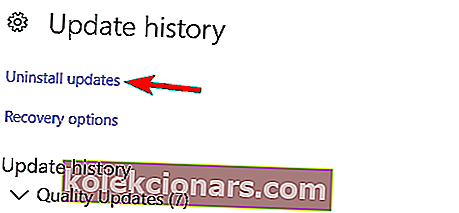
- En liste over oppdateringer vises nå.
- Dobbeltklikk på en bestemt oppdatering for å fjerne den.
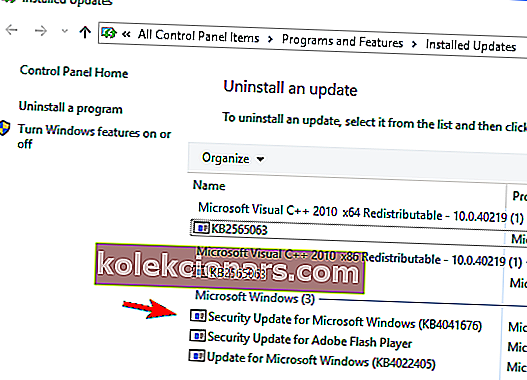
Ifølge brukere kan Whea Uncorrectable Error noen ganger vises på grunn av problematiske Windows-oppdateringer. Hvis du la merke til denne feilen etter en nylig oppdatering, må du kanskje fjerne oppdateringen for å løse dette problemet.
Når du har fjernet de problematiske oppdateringene, må du sjekke om problemet fremdeles vises. Hvis ikke, kan det være lurt å blokkere problematiske Windows-oppdateringer fra installasjon.
For å gjøre det bare laste ned Vis eller skjul feilsøkingsprogrammet for oppdateringer og kjør det. Velg oppdateringen du vil forhindre installasjon, og problemet skal løses.
6. Deaktiver Turbo Boost-funksjonen i BIOS
Noen ganger kan visse funksjoner i BIOS føre til at Whea_Uncorrectable_Error vises. Flere brukere rapporterte at deaktivering av Turbo Boost i BIOS løste problemet for dem, så husk å prøve det.
For å se om BIOS støtter denne funksjonen, og hvordan du finner den, anbefaler vi deg å sjekke hovedkorthåndboken. Hvis du har Intel Turbo Boost installert på PCen din, anbefaler vi at du også fjerner den.
Det er verdt å nevne at andre innstillinger også kan føre til at dette problemet vises, og for å fikse det må du kanskje tilbakestille BIOS til standardinnstillingene. Etter å ha gjort det, bør problemet løses.
7. Deaktiver ekstra lydenheter
- Trykk på Windows-tasten + S og skriv inn lyd .
- Velg Lyd fra listen over resultater.
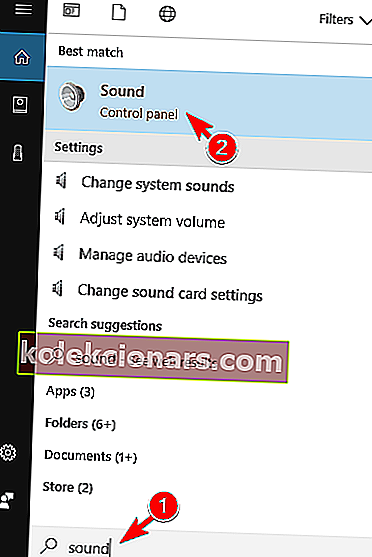
- Når lydvinduet åpnes, går du til kategorien Avspilling
- Høyreklikk på hver ikke-standard lydenhet og velg Deaktiver .
- Gjenta de samme trinnene for alle opptaksenheter også.
- Etter å ha gjort det, klikk på Bruk og OK for å lagre endringene.
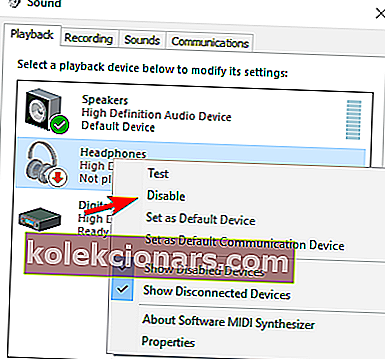
Noen brukere anbefaler også å deaktivere flere lydenheter fra Enhetsbehandling. For å gjøre det, følg disse trinnene:
- Trykk på Windows-tasten + X for å åpne Win + X-menyen og velg Enhetsbehandling .
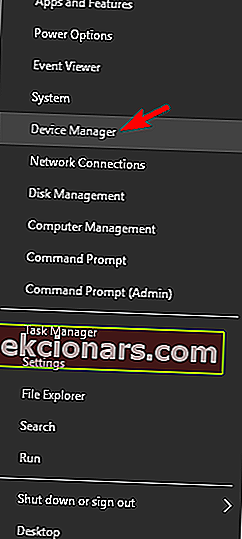
- Finn lydenhetene dine og deaktiver alle enhetene bortsett fra din standardenhet.
- For å deaktivere en enhet, høyreklikker du den og velger Deaktiver enhet fra menyen.
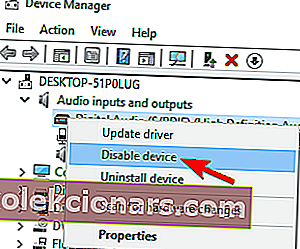
- Når bekreftelsesmeldingen vises, klikker du på Ja .
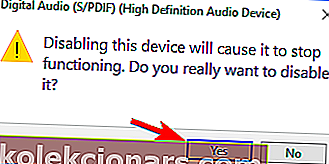
Ifølge brukere kan meldingen Whea_Uncorrectable_Error vises på grunn av lydenhetene dine. For å løse problemet må du finne og deaktivere ekstra lydutgangs- og inndataenheter.
Etter at du har deaktivert alle ikke-standardenheter, bør problemet løses.
Disse veiledningene skal hjelpe deg underveis for å finne ut hva som forårsaker feilmeldingen på den blå skjermen. Hvis det er et maskinvareproblem, kan det også være fra grafikkortet, fra hovedkortet eller en mulig strømforsyningsfeil.
I dette tilfellet vil vi foreslå at du går til nærmeste tekniske støtte for PC-butikken og gjør dem oppmerksomme på problemene.
De vil sannsynligvis ha der alle maskinvaredelene som trengs for at PCen din skal erstatte dem og fortelle deg hvilken del som har problemer.
Gi oss beskjed om hvilken av metodene som fungerte best for deg, ved å gi oss en melding i kommentarfeltet nedenfor.
FAQ: Les mer om Whea uncorrectable error?
- Hva er Whea ukorrigerbar feil?
Den ukorrigerbare feilen i Whea er en BSoD-feil, vanligvis forårsaket av en sviktende harddisk, en defekt minnemodul, feil CPU eller andre maskinvareproblemer. Men det kan også bare være et problem med inkompatible drivere.
- Hva står Whea for?
WHEA er et akronym for begrepet Windows Hardware Error Architecture som definert av Microsoft.
- Hva er maskinvarefeil?
En maskinvarefeil er en feil på en maskinvarekomponent fra et datasystem. Maskinvarekomponentene har feilregistreringsmekanismer som kan avgjøre når det er en maskinvarefeil.
- Hva er en BCD-feil?
BCD står for Boot Configuration Data, og en BCD-feil oppstår vanligvis når BCD mangler, er ødelagt eller endret. I utgangspunktet vil Windows ikke starte riktig lenger. Finn løsninger for å fikse Windows 10 oppstartsfeil, og sjekk den kuraterte listen over oppstartsreparasjonsprogramvare for Windows 10.